北亚vmware虚拟机数据恢复软件V3.3使用说明
1、运行安装文件,根据提示安装软件。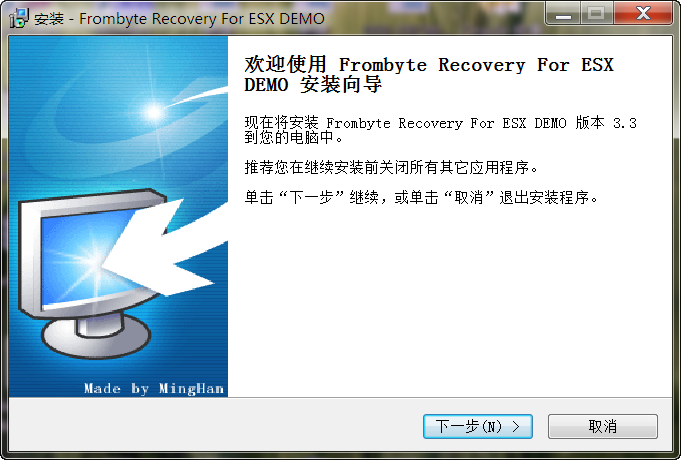
2、安装完成后,运行主程序文件。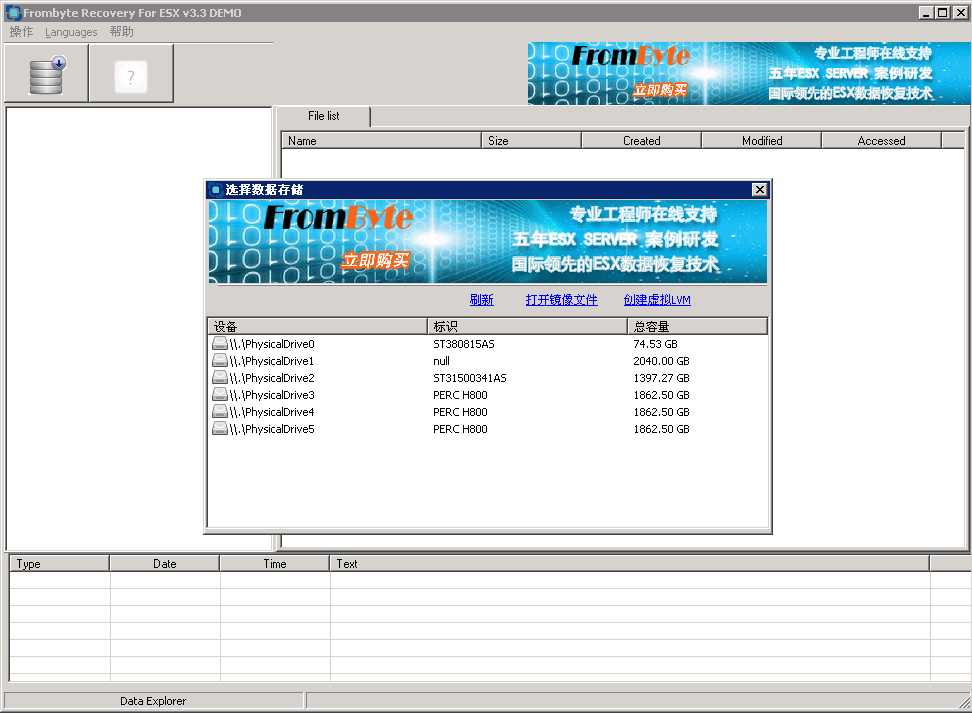
上图为主程序界面。
前端的为“数据存储选择”窗口,用来选择在恢复的目标存储。
后端为“Data Explorer” 窗口,用来查看、恢复文件和程序日志记录。
程序支持 简体中文和英文两种语言,在 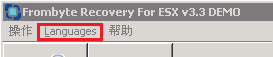 中设置。
中设置。
3、选择数据存储。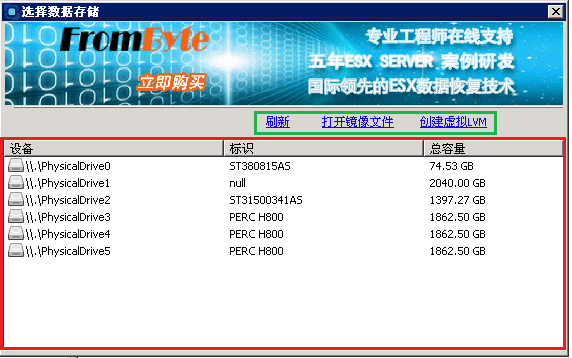
绿色边框为操作按钮。“刷新”按钮用来刷新本机所接入的存储,“打开镜像文件”按钮用来载入一个磁盘镜像文件为一个新的存储。“创建虚拟LVM”按钮用来做连接多个本机的存储虚拟为ESX Server的数据存储。红色边框部分为本机的存储列表,如打开镜像文件或创建虚拟LVM后,此列表框中会多出加载的存储。
4、识别存储中的VMFS卷。
如存储来自ESX/ESXi 的存储磁盘或从ESX/ESXi存储镜像到本地磁盘后,此存储中将包含VMFS 文件系统,如不是VMFS卷被严重破坏,单击存储列表框的存储后,将会出现VMFS卷的一些信息。
识别到的VMFS卷: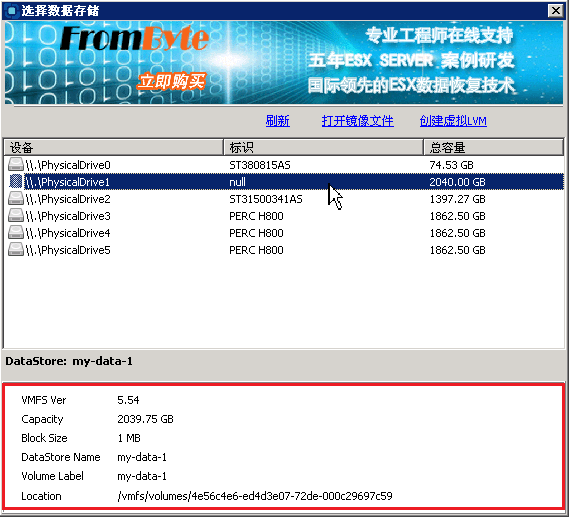 如上图,单击 磁盘设备:\\.\PhysicalDrive1 后,如此磁盘中包含VMFS卷,则会在红框部分出现此VMFS卷的信息。
如上图,单击 磁盘设备:\\.\PhysicalDrive1 后,如此磁盘中包含VMFS卷,则会在红框部分出现此VMFS卷的信息。
如此磁盘设备不包含VMFS卷,则不会出现任何信息: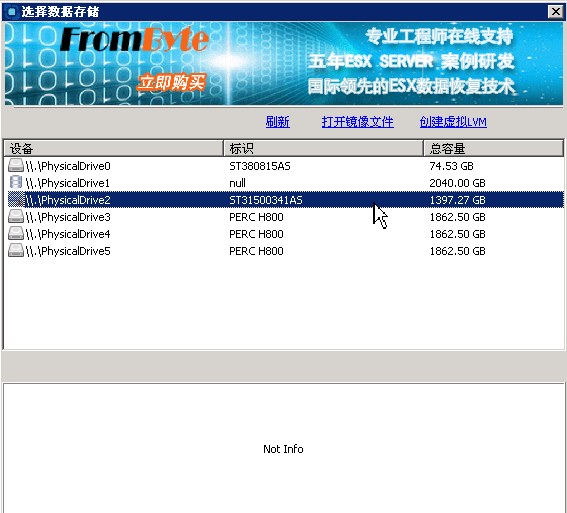
如 确认存储中包含VMFS卷,但程序无法自动识别出VMFS卷,可以在列表框中点右键,执行“查找VMFS卷”: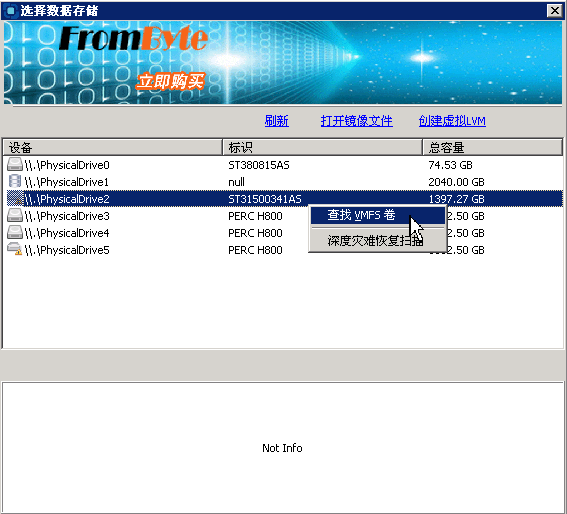
找到的VMFS卷: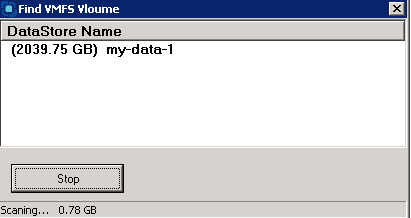 扫描10G后,如还不能找到VMFS卷则表示此存储中不包含VMFS卷,或此VMFS卷被严重破坏(此部分如有问题,请于北亚数据恢复中心联系)。
扫描10G后,如还不能找到VMFS卷则表示此存储中不包含VMFS卷,或此VMFS卷被严重破坏(此部分如有问题,请于北亚数据恢复中心联系)。
双击列表框中的条目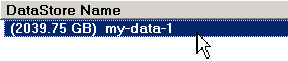 ,会自动返回“数据存储选择”窗口,数据存储列表框中将多出一个找到的存储:
,会自动返回“数据存储选择”窗口,数据存储列表框中将多出一个找到的存储: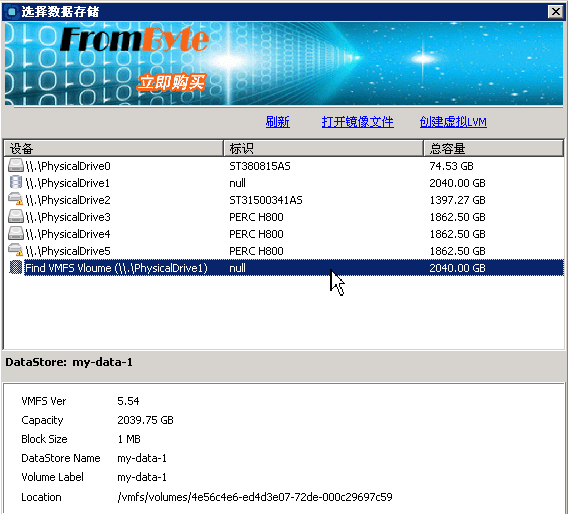
5、扫描数据。
在能识别到的VMFS卷的存储上右键: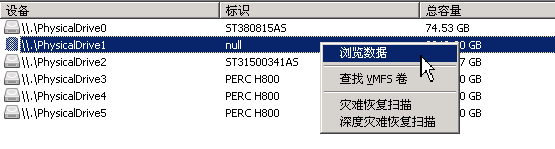
从上图可看出,如果能识别到VMFS卷的存储上,有“浏览数据”、“灾难恢复扫描”、“深度灾难恢复扫描”,三种恢复功能。如只是VMFS卷损坏,可直接使用“浏览数据”便可。如是删除了虚拟机、虚拟磁盘、快照文件 则要使用“灾难恢复扫描”。“深度灾难恢复扫描”仅在于无法识别到VMFS卷的存储中使用。
“浏览数据”:
“浏览数据”则会列出原存储上所有的目录和文件,会详细的列出文件的各种信息。
“灾难恢复扫描”: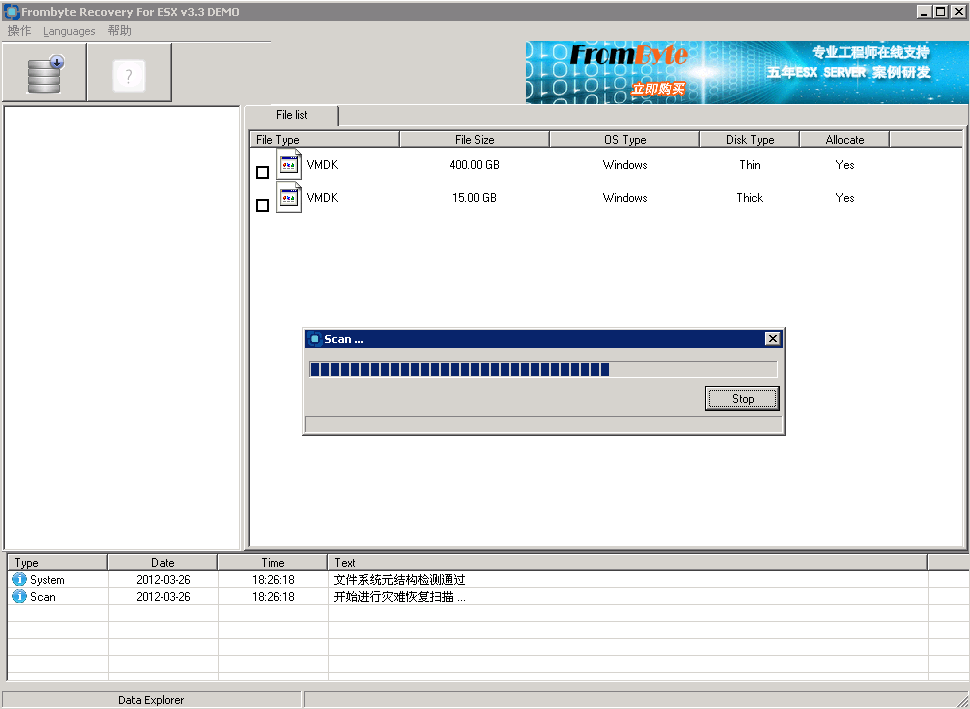
“灾难恢复扫描”会扫描到原存储上所的虚拟磁盘和快照文件。并会列出虚拟磁盘的OS类型、是否被删除、虚拟磁盘大小、虚拟磁盘类型 信息。
6、查看和恢复。
使用“浏览数据”或“灾难恢复扫描”或“深度灾难恢复扫描”,列出来数据后,可进行文件查看。
有两种查看方式:十六进制查看和文本查看,程序会根据文件类型自动选择查看方式。
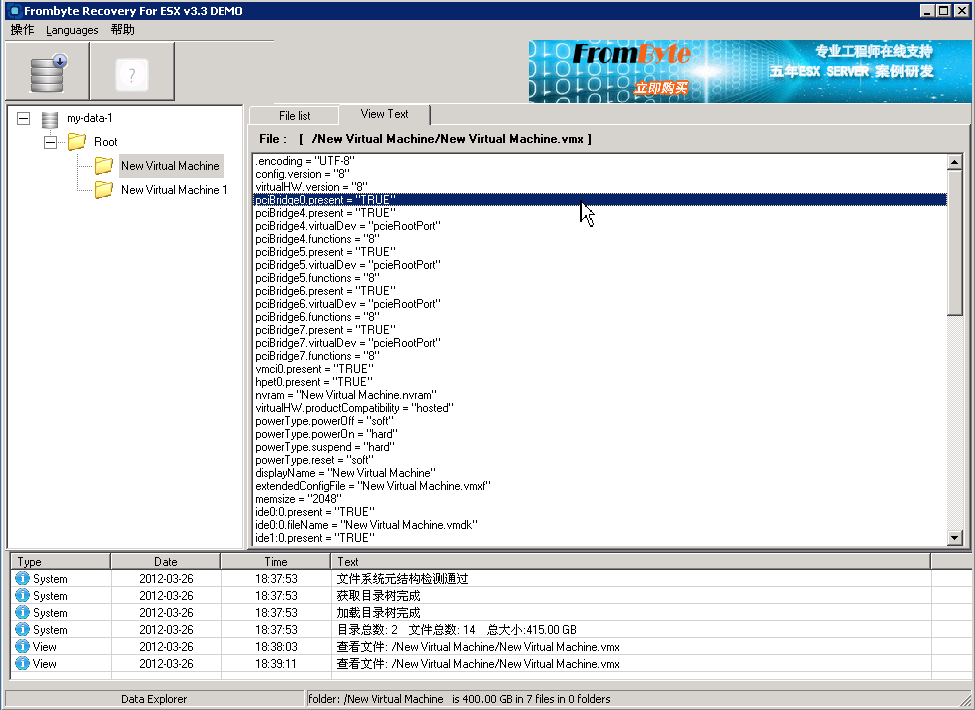
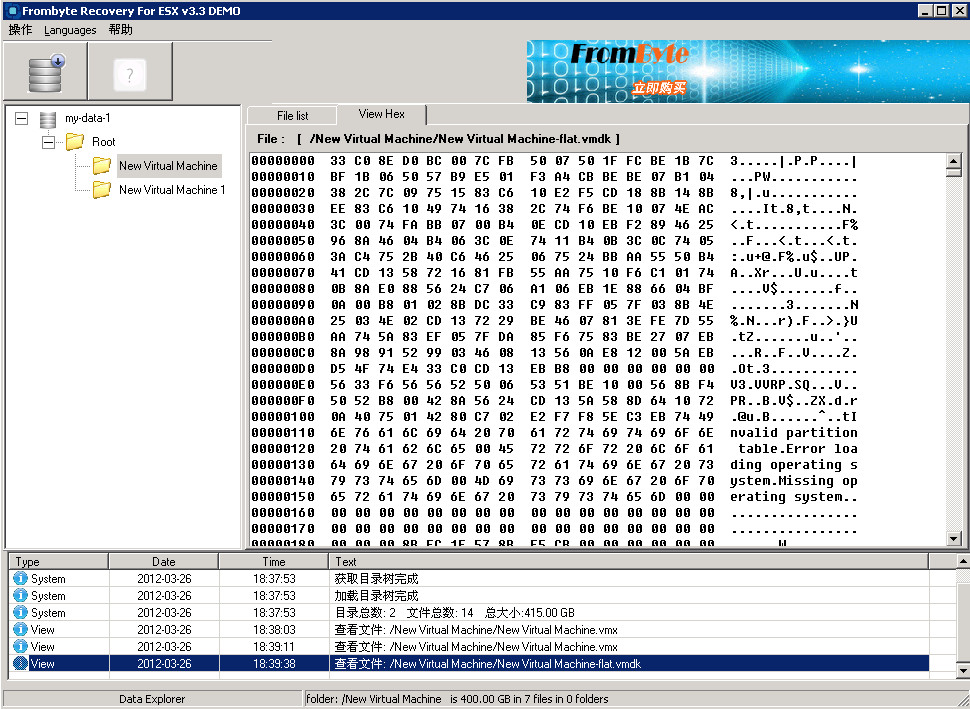
7、恢复文件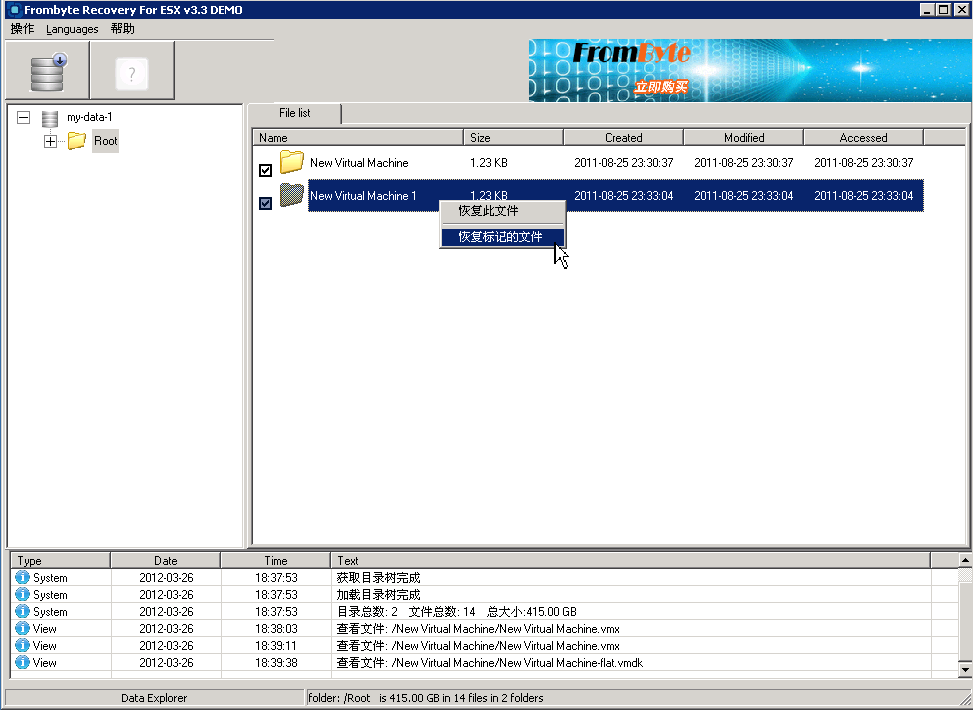
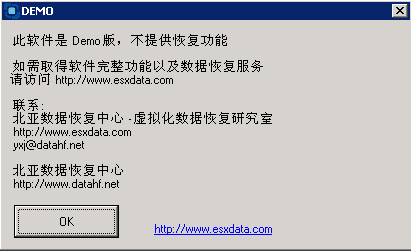
DEMO版不提供恢复功能,如想取得完整功能,请于北京北亚数据恢复中心联系。
